Εάν παίζετε τακτικά Roblox, μπορεί να έχετε συναντήσει παίκτες με σύμβολα δίπλα στα ονόματά τους. Αυτό μπορεί συχνά να οδηγήσει σε σύγχυση. Μετά από όλα, πρέπει να γνωρίζετε ακριβώς ποιος είναι στο παιχνίδι σας και πώς να τους εντοπίσετε.
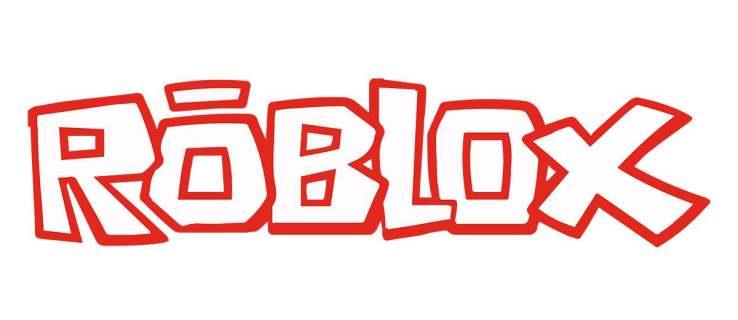
Σε αυτό το άρθρο, θα δείτε όλα τα σύμβολα που μπορεί να έχει ένας παίκτης δίπλα στο όνομά του και πώς να τα αναγνωρίσετε εύκολα. Ας αρχίσουμε!
Εικονίδια/Σύμβολα Roblox στη λίστα αναπαραγωγής
Ενώ παίζετε ένα παιχνίδι, η λίστα παικτών θα εμφανίζει όλους τους παίκτες που συμμετέχουν αυτήν τη στιγμή στο παιχνίδι. Αυτή η λίστα μπορεί επίσης να περιλαμβάνει άλλες πληροφορίες, όπως σε ποιες ομάδες συμμετέχουν ή την τρέχουσα βαθμολογία τους.
Για να ενεργοποιήσετε ή να απενεργοποιήσετε τη λίστα αναπαραγωγής, πατήστε το πλήκτρο Tab.
Η λίστα παικτών σας μπορεί να μοιάζει με αυτό:
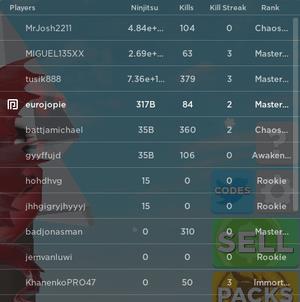
Μερικοί παίκτες θα έχουν μερικά μοναδικά σύμβολα δίπλα στα ονόματά τους. Τα εικονίδια και η περιγραφή τους είναι τα εξής:

– Διαχειριστές Roblox

– Ο δημιουργός του τρέχοντος παιχνιδιού

– Premium μέλη

– Όλοι οι παίκτες που είναι φίλοι σας

– Παίκτες που σας έχουν στείλει αίτημα φιλίας

– Παίκτες που παρακολουθείτε ή που σας ακολουθούν

– Παίκτες που είναι διασημότητες του YouTube ή μέρος του προγράμματος Roblox Video Stars

– Οι παίκτες με ανώτατο όριο αποφοίτησης είναι επί του παρόντος ασκούμενοι για το Roblox
Εικονίδια/Σύμβολα Roblox για μοναδικούς παίκτες
Επί του παρόντος, υπάρχουν μερικοί παίκτες που έχουν μοναδικά εικονίδια. Αυτό οφείλεται στο ότι είναι μέρος του προσωπικού της Roblox. Η λίστα αυτών των χρηστών και τα σχετικά εικονίδια είναι τα εξής:

– Σεντλέτσκι

– Σόρκους

– Τζεντιτκάτσεφ

– RobloxSai
Εάν θέλετε να αποκτήσετε ένα μοναδικό εικονίδιο για τον εαυτό σας, προτείνουμε να μάθετε όσο το δυνατόν περισσότερα για το Roblox και να γίνετε μέλος του προσωπικού. Μπορείτε επίσης να γίνετε διασημότητα του YouTube! Διαφορετικά, πηγαίνετε για μια συνδρομή Premium και έχετε κάτι να επιδείξετε στους άλλους παίκτες.
Εικονίδια/Σύμβολα που βρέθηκαν έξω από ένα παιχνίδι Roblox
Ενώ βρίσκεστε έξω από ένα παιχνίδι Roblox, μερικά εικονίδια θα σας βοηθήσουν να γνωρίζετε γρήγορα τι κάνουν οι φίλοι σας. Αυτά τα εικονίδια εμφανίζονται σε έγχρωμο κύκλο στην κατάσταση του προφίλ τους:

– Υποδεικνύει ότι ένας χρήστης είναι συνδεδεμένος

– Υποδεικνύει ότι ο χρήστης αναπτύσσει αυτήν τη στιγμή το δικό του παιχνίδι

– Υποδεικνύει ότι ο χρήστης παίζει ένα παιχνίδι
Οι χρήστες εκτός σύνδεσης δεν θα έχουν τίποτα δίπλα στο προφίλ τους.
Τι είναι το Roblox Premium;
Η premium συνδρομή για το Roblox σας χορηγεί ένα μηνιαίο επίδομα Robux και σας δίνει ένα μπόνους 10% όταν αγοράζετε οποιοδήποτε επιπλέον Robux.
Σας παραχωρείται επίσης πρόσβαση στις λειτουργίες συναλλαγών και πωλήσεων, επιτρέποντάς σας να κερδίσετε περισσότερα χρήματα από τα παιχνίδια και τα αντικείμενα που φτιάχνετε στο παιχνίδι!
Όλα τα μέλη Premium θα έχουν το εικονίδιο που αναφέρεται παραπάνω (  ), οπότε θα τα παρατηρήσετε αμέσως. Εάν θέλετε να έχετε μόνοι σας το εικονίδιο, ο μόνος τρόπος είναι να αγοράσετε μια συνδρομή Premium.
), οπότε θα τα παρατηρήσετε αμέσως. Εάν θέλετε να έχετε μόνοι σας το εικονίδιο, ο μόνος τρόπος είναι να αγοράσετε μια συνδρομή Premium.
Αιτήματα φιλίας εντός του παιχνιδιού
Ενώ παίζετε ένα παιχνίδι, μπορεί να βρείτε έναν παίκτη με τον οποίο θέλετε να γίνετε φίλοι. Η αποχώρηση από το παιχνίδι είναι περιττή εάν θέλετε να προσθέσετε κάποιον στη λίστα "Φίλων" σας. Κάντε κλικ στο όνομά τους στον πίνακα κατάταξης και πατήστε "Αποστολή αιτήματος φιλίας".
Εάν θέλετε να ακολουθήσετε ή να μην ακολουθήσετε κάποιον, επιλέξτε αυτές τις επιλογές από το ίδιο μενού. Με αυτόν τον τρόπο, δεν χρ��ιάζεται να σταματήσετε να παίζετε το παιχνίδι για να επεκτείνετε ή να συμπιέσετε τον κοινωνικό σας κύκλο. Αυτό μπορεί να είναι μια πραγματική εξοικονόμηση χρόνου.
Εάν κάποιος άλλος παίκτης αποφασίσει να σας στείλει αίτημα φιλίας, θα εμφανιστεί ένα μήνυμα κάτω δεξιά στην οθόνη. Μπορείτε να το αποδεχτείτε ή να το απορρίψετε εκεί. Μπορείτε επίσης να κάνετε κλικ στο όνομά τους στη λίστα παικτών και να αποδεχτείτε ή να απορρίψετε από αυτό το μενού.
Αποκλεισμός ή αναφορά παικτών
Εάν κάποιος σας παρενοχλεί ή παραβιάζει τους κανόνες του παιχνιδιού, μπορείτε να τον αποκλείσετε ή να τον αναφέρετε στους συντονιστές του Roblox μέσα στο παιχνίδι. Κάντε κλικ στο όνομά τους στη λίστα αναπαραγωγής και επιλέξτε την επιλογή που χρειάζεστε.
Εάν δεν είστε βέβαιοι εάν κάποιος παραβαίνει τους κανόνες, μπορείτε να ελέγξετε τους Κανόνες Κοινότητας για να βεβαιωθείτε ότι είστε ενημερωμένοι.

Εικόνες για τους αιώνες
Ας ελπίσουμε ότι αυτό το άρθρο ρίχνει λίγο φως στα εικονίδια παίκτη που μπορεί να αντιμετωπίσετε σε ένα παιχνίδι. Τώρα, μπορείτε να πείτε με μια ματιά ποιος είναι ο φίλος σας ή ποιος σας ακολουθεί. Επιπλέον, μπορείτε να εντοπίσετε αμέσως εάν μια διασημότητα ή ένα μέλος του προσωπικού παίζει το παιχνίδι σας.
Ποιο από αυτά τα εικονίδια δεν γνωρίζατε; Ποια μοναδικά εικονίδια έχουν οι φίλοι σας; Αφήστε ένα σχόλιο στην παρακάτω ενότητα και ενημερώστε μας.

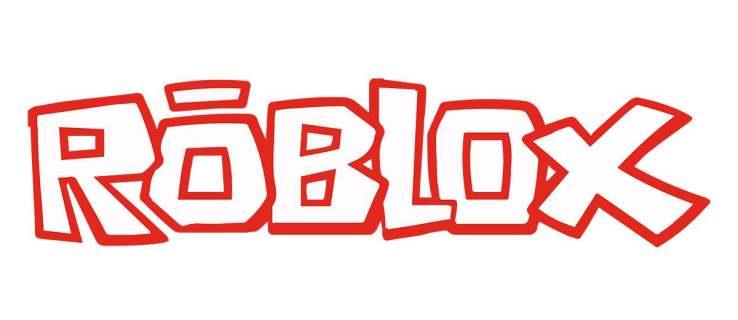
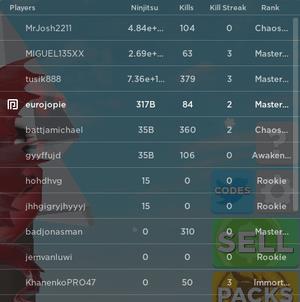















 ), οπότε θα τα παρατηρήσετε αμέσως. Εάν θέλετε να έχετε μόνοι σας το εικονίδιο, ο μόνος τρόπος είναι να αγοράσετε μια συνδρομή Premium.
), οπότε θα τα παρατηρήσετε αμέσως. Εάν θέλετε να έχετε μόνοι σας το εικονίδιο, ο μόνος τρόπος είναι να αγοράσετε μια συνδρομή Premium.







